Ladung an Mischer senden
Im Abschnitt „Mischer laden“ können Sie letzte Änderungen an der Lade- und Fütterungsreihenfolge vornehmen, bevor Sie den Fütterungsplan über USB, drahtlose Kommunikation oder Bluetooth an Ihre Wiegeeinheit am Mischer oder die FEED-App senden.
Beim Arbeiten mit USB- oder drahtloser Kommunikation ist die Installation des TAP FEED Agent erforderlich. Gehen Sie zu Futtermischer eingeben/verwalten für Installationsanweisungen.
Anleitungsvideo (Englisch):
Data Transfer
1. USB: Daten werden mit der Schaltfläche „An Mischer senden“ gesendet. Diese Taste ist sowohl bei der USB-Übertragung als auch bei der drahtlosen Übertragung verfügbar .
2. Drahtlose Kommunikation: Daten werden mit der Schaltfläche „An Mischer senden“ gesendet. Um die Datenübertragung zu starten, wird die Schaltfläche „Start“ verwendet. Die Datenübertragung kann mit der Schaltfläche „Stopp“ gestoppt werden.
Mischer, die sowohl USB- als auch drahtlose Kommunikation unterstützen, haben die Option „Übertragungsmethode auswählen“.
3. Bluetooth: Daten werden automatisch mit der FEED-App synchronisiert. Die Schaltfläche „Aktualisieren“ in der FEED-App wird verwendet, um Ladungen von TAP FEED zu empfangen, und die Ladungen werden an TAP FEED gesendet, wenn die Ladung abgeschlossen ist.
Mischer laden
Wählen Sie im Hauptmenü oben „Mischer laden“
1. Die Registerkarte „Lieferreihenfolge“ zeigt die in den verschiedenen Fütterungen geplanten Gruppenlieferungen einschließlich des Gewichts pro Gruppe und zugewiesener Zone
2. Wenn Vormischungen verwendet werden, ermöglicht Ihnen diese Registerkarte, die Vormischungen entsprechend zu planen
2. Wenn Vormischungen verwendet werden, ermöglicht Ihnen diese Registerkarte, die Vormischungen entsprechend zu planen
3. Die „Ladungsliste“ zeigt die vollständige Übersicht der Ladungen an, die an den Mischer gesendet werden
4. „Liste herunterladen“ liefert eine PDF-Datei mit allen Details zum Lade- und Lieferprozess
5. „Alle Fütterungen abwählen“ kann verwendet werden, um schnell alle Fütterungen abzuwählen und dann die Fütterung(en) auszuwählen, die in der Ladeliste angezeigt werden sollen
6. Die Pfeile können verwendet werden, um alle Fütterungsperioden zu reduzieren oder zu erweitern
7. Mit diesem Kontrollkästchen ist es möglich, einen bestimmten Fütterungszeitraum aus- oder abzuwählen. Wenn Sie das Kontrollkästchen deaktivieren, werden die betreffende Fütterungsperiode und die zugehörigen Ladungen nicht in der Ladungsliste angezeigt
8. Der Pfeil kann verwendet werden, um eine Fütterungsperiode zu reduzieren oder zu erweitern und jede einzelne Gruppenabgabe anzuzeigen, die in dieser Fütterungsperiode geplant ist.
9. Sie können die Ladungen nach Bedarf durch Ziehen und Ablegen auf den 3 Zeilen neu anordnen
10. Pro-Level. Orangefarbene Zeilen mit dem Futtertrog-Symbol beziehen sich auf Rezepte vom Typ „Zum Grundrezept hinzufügen“. Wenn Zeilen rot gefärbt sind, ist dies ein Hinweis darauf, dass die Verknüpfung unterbrochen ist
11. Die drei Punkte geben Ihnen schnellen Zugriff auf Details dieser Fütterung. Dies ermöglicht Ihnen, die Anzahl der Tiere oder Informationen zum Gruppenrezept zu ändern
12. Pro-Level. Dies zeigt an, in welcher Zone eine bestimmte Fütterung geplant ist. Weitere Informationen zu Zonen finden Sie unter „Zonen verwalten“.
13. Die Ladungsnummer der verschiedenen Ladungen. Dies ist die Reihenfolge, in der die Ladungen im eigentlichen Fütterungsprozess aufgelistet werden
14. Mit den Pfeilen können Sie alle Fütterungen reduzieren oder erweitern, um alle gefütterten Gruppen in den Fütterungen anzuzeigen
15. Die Gruppe(n), die in der entsprechenden Ladung gefüttert werden:
- Wenn es sich um eine einzelne Gruppe handelt, wird der Name der Gruppe angezeigt
- Wenn es sich um eine kombinierte Ladung für verschiedene Gruppen handelt, wird die Anzahl der Gruppen angegeben, an die geliefert werden soll. Wenn Sie den Mauszeiger darüber bewegen, wird ein Rahmen um die Gruppen auf der linken Seite in der „Reihenfolge der Lieferung“ angezeigt
Mit den Pfeilen können Sie die Gruppendetails dieser Fütterung reduzieren oder erweitern
- Wenn es sich um eine Vormischung handelt, gibt es keine Gruppe an die geliefert werden muss, und es werden 2 Bindestriche angezeigt
16. Die Gesamtzahl der Tiere wird angezeigt.
- Bei kombinierten Ladungen wird die Anzahl der Tiere pro Gruppe angezeigt, wenn die Fütterung erweitert wird.
- Wenn es sich um eine Vormischung handelt, gibt es keine Gruppe an die geliefert werden muss, und es werden 2 Bindestriche angezeigt
17. Dies ist die Zone, in die das Rezept oder die Vormischung geladen werden soll
18. Dies ist der Name des Rezepts oder der Vormischung, die geladen werden soll
19. Das Gesamtgewicht des Rezepts, das in diese Ladung geladen werden soll
20. Die berechnete Mischergröße, die gefüllt wird. Dies hängt mit der Dichte zusammen, die im Rezept oder in der Vormischung eingestellt ist
21. Die Ladungen in der Ladungsliste werden so bemessen, dass sie den kleinsten aufgelisteten Mischer füllen
22. Wenn ein Mischer aktiv ist, der drahtlose Kommunikation unterstützt, kann diese Taste verwendet werden, um die Datenübertragung entweder zu starten oder zu stoppen
23. Die Schaltfläche „An Mischer senden“ wird sowohl von der USB- als auch von der drahtlosen Kommunikation verwendet, um Informationen über den TAP FEED-Agenten an den Mischer zu senden. Gehen Sie zu „Futtermischer eingeben/verwalten“ für Installationsanweisungen.
24. Basierend auf den ausgewählten Mischern geben Ihnen diese Symbole die Flexibilität, entweder drahtlose Kommunikation oder USB zu verwenden.
24. Basierend auf den ausgewählten Mischern geben Ihnen diese Symbole die Flexibilität, entweder drahtlose Kommunikation oder USB zu verwenden.
Ladungen neu anordern
Die Fütterungsreihenfolge kann einfach im Bildschirm „Mischer laden“ geändert werden.
1. Mit der Option zum Ziehen und Ablegen können Sie die Reihenfolge der Fütterung in der Ladeliste ändern. Die Ladungen werden nach Möglichkeit und abhängig von den Optimierungseinstellungen unter „Verwalten/Einstellungen/Ladungsprogrammierung“ optimiert.
2. Wenn Sie eine Gruppe an eine neue Position in „Lieferauftrag“ ziehen, können Sie die Position der Gruppe in der „Ladeliste“ auf der rechten Seite anhand der grünen Linie verfolgen.
2. Wenn Sie eine Gruppe an eine neue Position in „Lieferauftrag“ ziehen, können Sie die Position der Gruppe in der „Ladeliste“ auf der rechten Seite anhand der grünen Linie verfolgen.
Vormischungen
Wählen Sie im Hauptmenü oben „Mischer laden“
1. Wählen Sie die Registerkarte Vormischungen, um die Vormischungsmenge und den Fütterungszeitraum zu planen
2. Wählen Sie die Eingabemethode, um die Vormischungen zu planen. Die kg-Eingabemethode ermöglicht es Ihnen, ein festes Gewicht der Vormischung zu planen. Die prozentuale Eingabemethode richtet sich nach dem Tagesbedarf, der in den Rezepten pro Tag benötigt wird. Ein Prozentsatz von 100 % bedeutet, dass alle geplanten Fütterungen, bei denen die Vormischungskomponente verwendet wird, an diesem Tag gefüttert werden können.
2. Wählen Sie die Eingabemethode, um die Vormischungen zu planen. Die kg-Eingabemethode ermöglicht es Ihnen, ein festes Gewicht der Vormischung zu planen. Die prozentuale Eingabemethode richtet sich nach dem Tagesbedarf, der in den Rezepten pro Tag benötigt wird. Ein Prozentsatz von 100 % bedeutet, dass alle geplanten Fütterungen, bei denen die Vormischungskomponente verwendet wird, an diesem Tag gefüttert werden können.
3. Die drei Punkte geben Ihnen Optionen zum Planen oder Bearbeiten der Vormischung
4. Dies zeigt Details der Vormischung, wie z. B. die Gesamtmenge, die zur Planung der Vormischung erforderlich ist
5. Die Schaltfläche „Vormischung planen“ wird verwendet, um den Fütterungszeitraum und die Menge oder den Prozentsatz für die Planung der Vormischung auszuwählen
6. Das Ist-Gewicht ist die geplante Menge der Vormischung in einem bestimmten Fütterungszeitraum
7. Das Trockengewicht ist die geplante Trockenfuttermenge der Vormischung in einem bestimmten Fütterungszeitraum
8. Basierend auf der Verwendung der Vormischung in den anderen Rezepten und der geplanten Menge zum Vorgemisch wird der gedeckte Bedarf berechnet
9. Die Pfeile können verwendet werden, um die Details der Komponenten der Vormischung zu reduzieren oder zu erweitern, basierend auf der Menge der Vormischung, die für diesen Fütterungszeitraum vorgesehen ist
10. Gesamtfütterungen zeigt die Summen aus Ist-Gewicht, Trockengewicht und Preis aller planmäßigen Fütterungsperioden dieser speziellen Vormischung an
Anleitungsvideo (Englisch):
Vormischung Warnungen
Wenn ein Warndreieck vorhanden ist, werden beim Überfahren die Einzelheiten der Warnung angezeigt. Warnungen werden angezeigt, wenn die geplante Gesamtmenge der Vormischung geringer als die erforderliche Gesamtmenge ist.
Vormischung einplanen
Wählen Sie auf der Registerkarte „Vormischungen“ auf der linken Seite eine Vormischung aus, die Sie planen möchten, und klicken Sie auf „Vormischung planen“.
1. Angaben zur Anforderung an die gewählte Vormischung
2. Verwenden Sie die „+“-Schaltfläche, um die Vormischung in diesem Fütterungszeitraum zu planen
2. Verwenden Sie die „+“-Schaltfläche, um die Vormischung in diesem Fütterungszeitraum zu planen
3. Wenn Sie im vorherigen Bildschirm die prozentuale Eingabemethode gewählt haben, geben Sie den Prozentsatz des Bedarfs ein, den Sie innerhalb dieser Fütterungsperiode decken möchten.
Wenn Sie die Eingabemethode nach Gewicht verwenden, geben Sie entweder das Ist-Gewicht oder das Trockengewicht ein, das Sie in dieser Fütterungsperiode füttern möchten
4. Eine geplante Vormischung kann auf mehrere Fütterungsperioden aufgeteilt werden. Die Schaltfläche „Teilen“ teilt die aktuell geplante Menge in zwei Hälften und fügt diese zu einer anderen Fütterungsperiode hinzu
5. Eine geplante Vormischung kann durch Klicken auf das „Papierkorb“-Symbol entfernt werden
6. Gesamtfütterungen zeigt die Summen aus Ist-Gewicht, Trockengewicht und Preis aller planmäßigen Fütterungsperioden dieser speziellen Vormischung an
How did we do with this article?

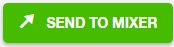
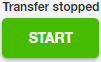

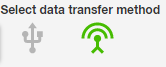
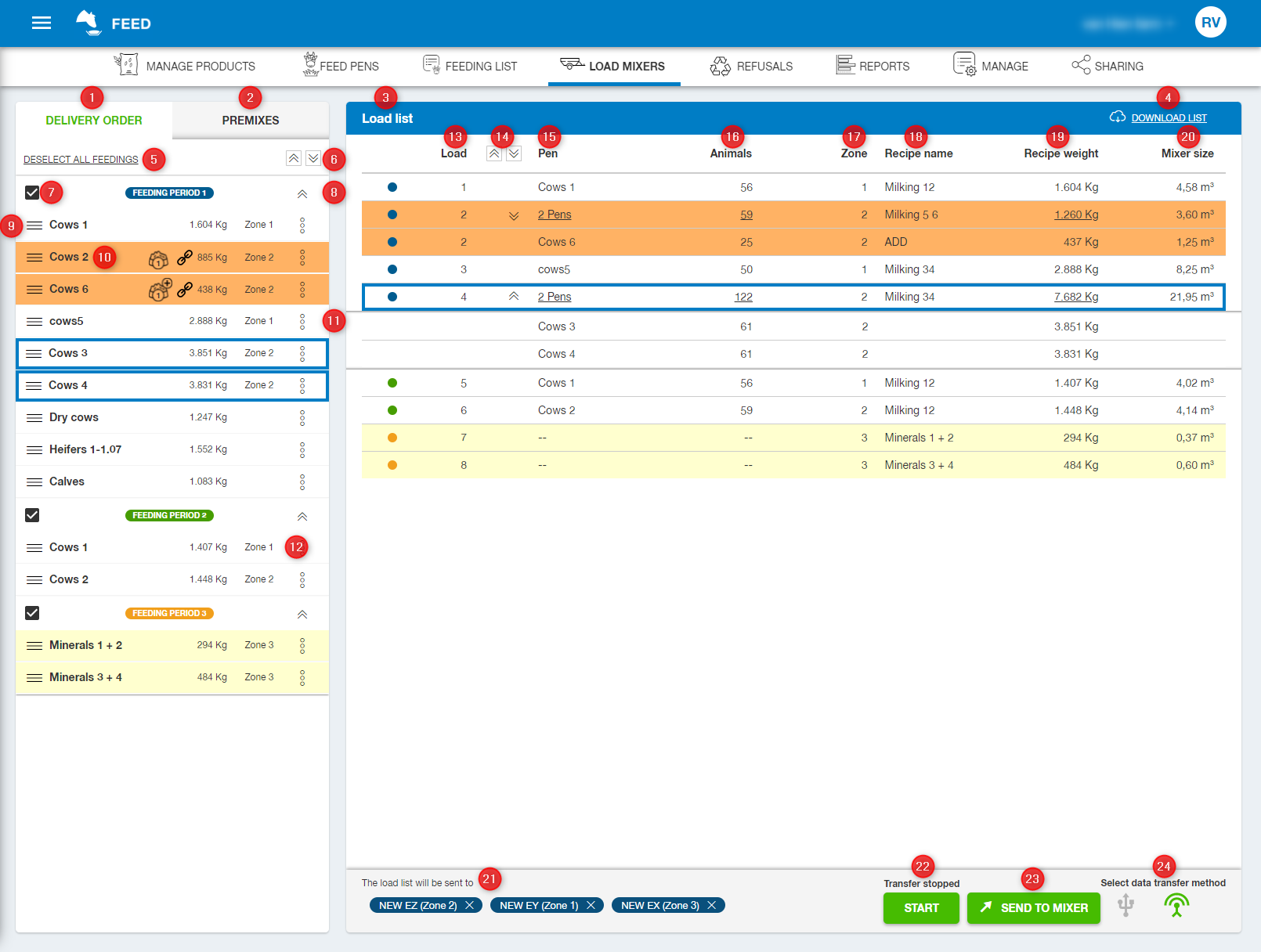

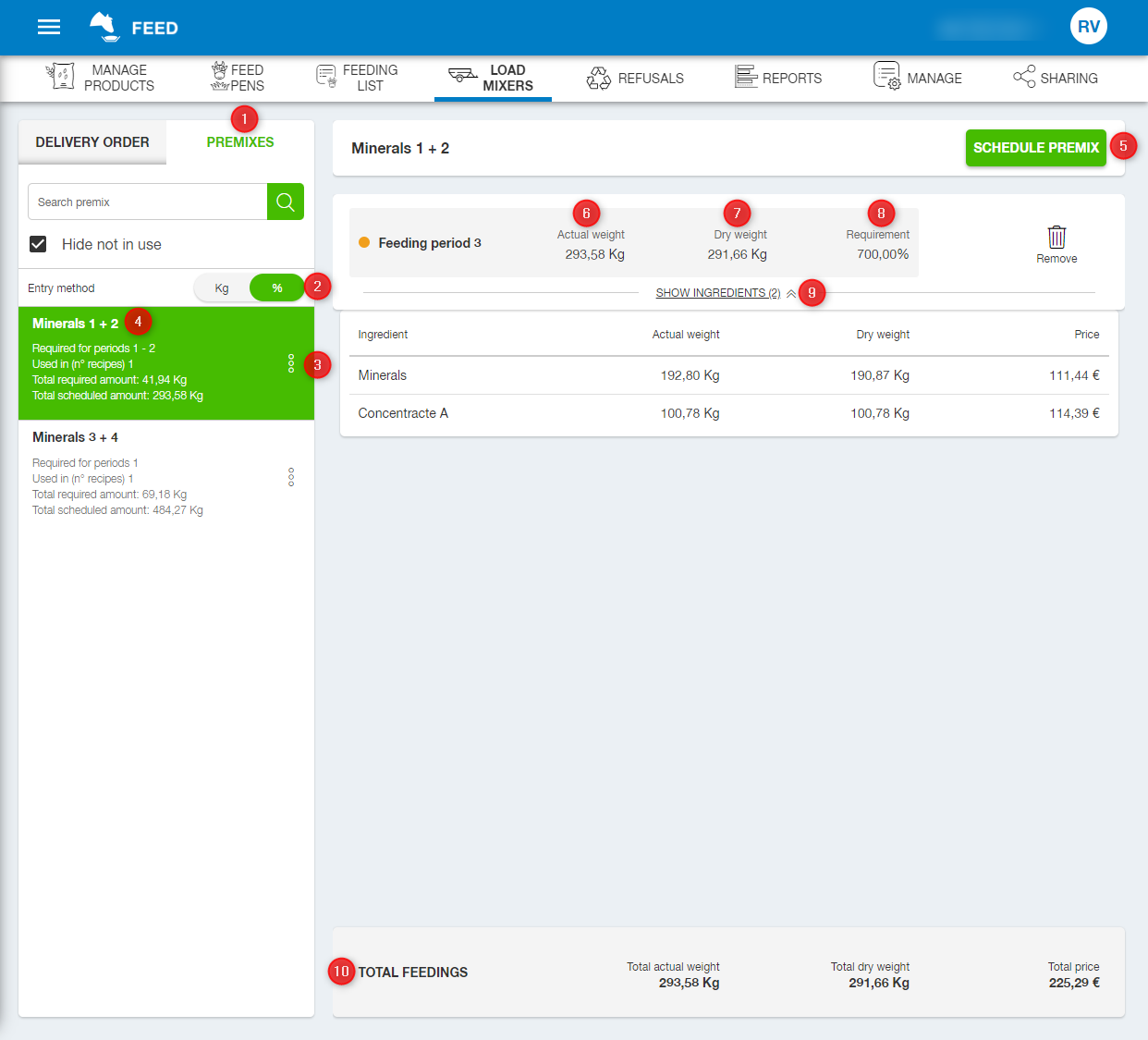
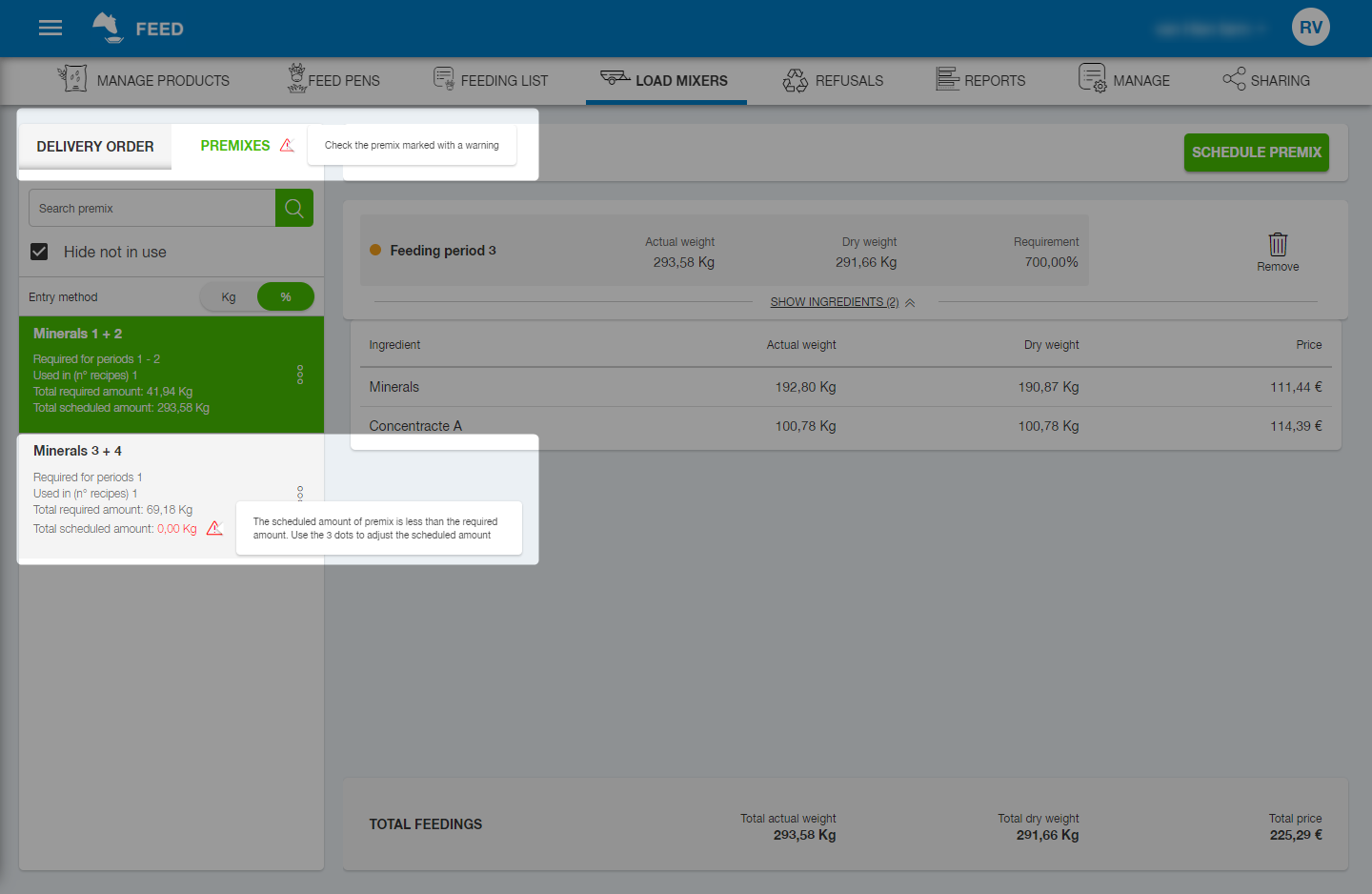
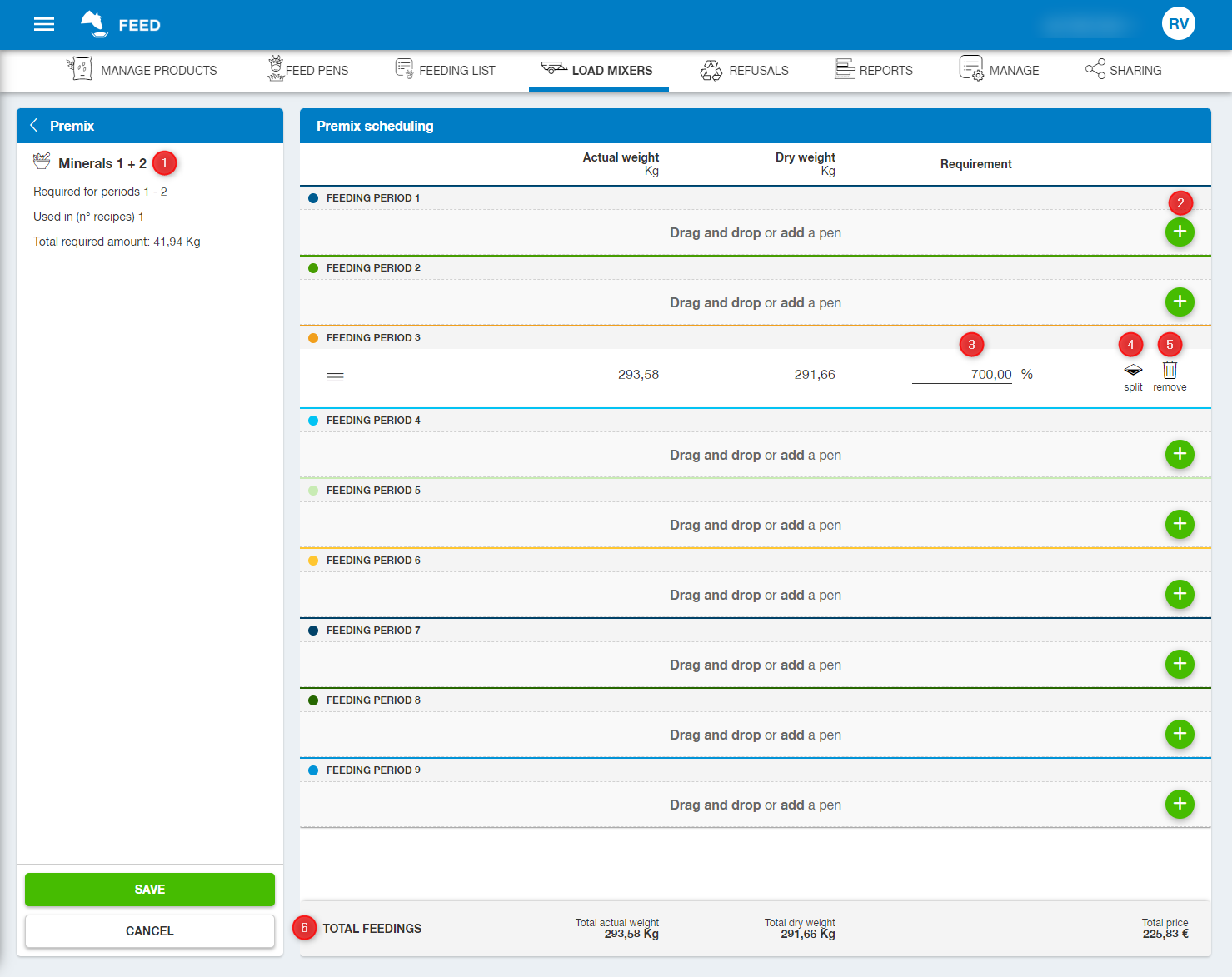
 Cookies & Tracking
Cookies & Tracking